3.6.2 图层样式的种类
Photoshop CS5提供了10种图层样式,下面就来具体讲解一下它们的用途。
1.投影
“投影”样式对于平面处理来说使用非常频繁。无论是文字、按钮、边框,还是一个物体,如果添加一个投影效果,就会产生层次感,为图像增色不少。
“投影”对话框如图3-54所示,各项参数意义如下。
●混合模式:选定投影的图层混合模式,在其右侧有一颜色框,用于设置投影颜色。.
●不透明度:设置阴影的不透明度,值越大阴影颜色越深。
●角度:用于设置光线照明角度,阴影方向会随光照角度的变化而发生变化。
●使用全局光:为同一图像中的所有图层样式设置相同的光线照明角度。
●距离:设置阴影的距离,变化范围为0~30000,值越大,距离越远。
●扩展:设置光线的强度,变化范围为0%~100%,值越大,投影效果越强烈。
●大小:设置投影柔化程度,变化范围为0~250,值越大,柔化程度越大。当为0时,该选项将不产生任何效果。
●等高线:单击“等高线”右侧下拉列表,会弹出如图3-56所示的面板,从中可以选择一种等高线。如果要编辑等高线,可以单击等高线图案,在弹出的如图3-57所示的“等高线编辑器”对话框中对其进行再次编辑。图3-58为使用等高线制作的投影效果。
●杂色:用于控制投影中的杂质多少。
●图层挖空投影:控制投影在半透明图层中的可视性或闭合。
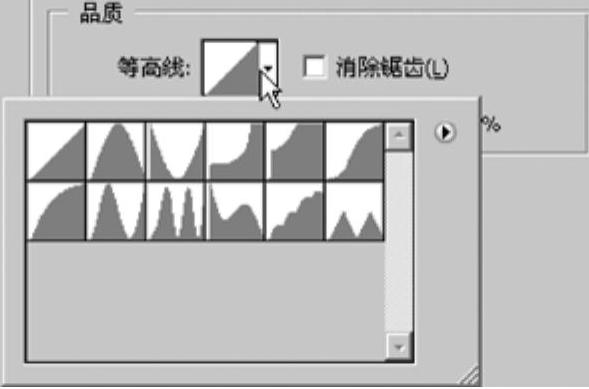
图3-56 弹出“等高线”面板

图3-57 “等高线编辑器”对话框

图3-58 编辑投影等高线效果
2.内阴影
“内阴影”样式用于为图层添加位于图层内容边缘内的阴影,从而使图层产生凹陷的外观效果。“内阴影”对话框如图3-59所示,其参数设置与“投影”基本相同,图3-60为添加内阴影效果的前后比较图。

图3-59 “内阴影”对话框
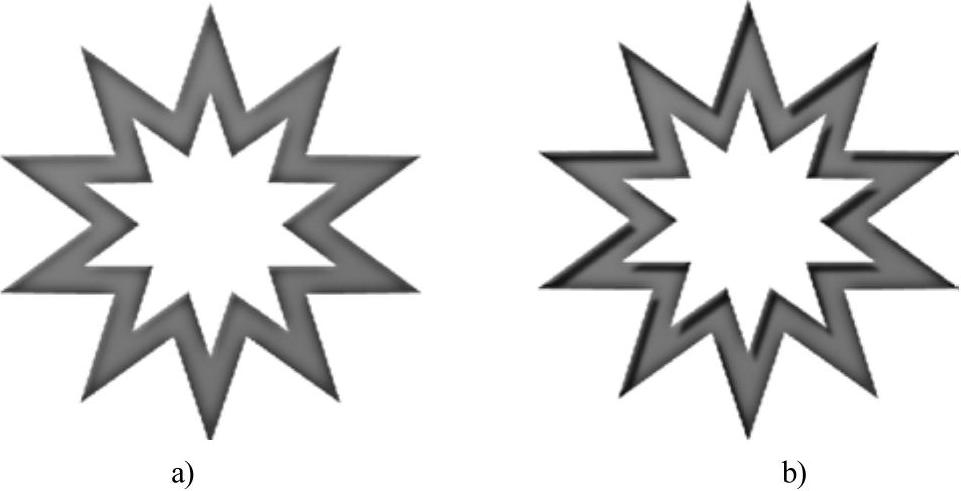
图3-60 添加内阴影效果的前后比较图
a)内阴影前 b)内阴影后
3.外发光
“外发光”样式用于在图层内容的边缘以外添加发光效果。“外发光”对话框如图3-61所示,各项参数意义如下。
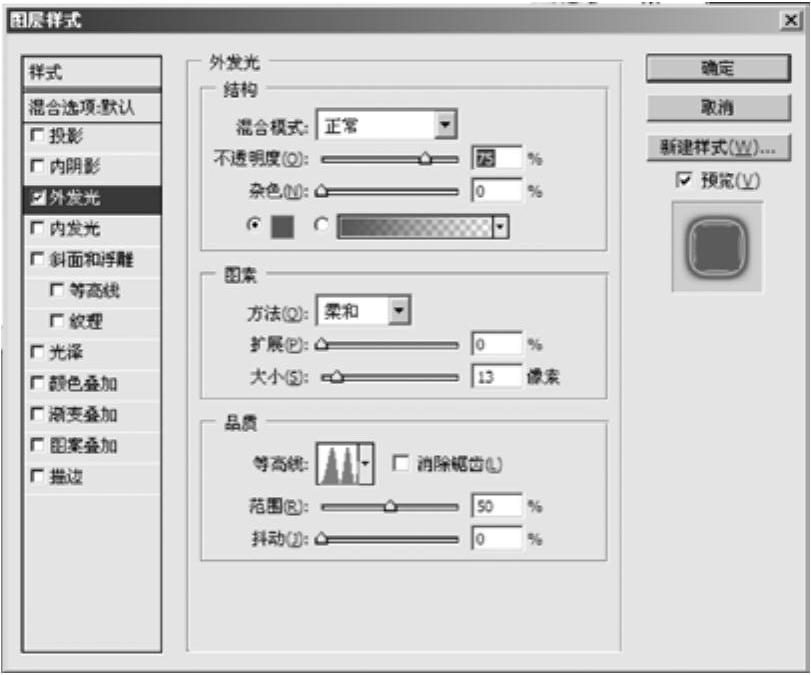
图3-61 “外发光”对话框
●混合模式:选定外发光的图层混合模式。
●不透明度:设置外发光的不透明度,值越大阴影颜色越深。
●杂色:用于设置外发光效果的杂质多少。
●方法:用于选择“精确”或“柔化”的发光效果。
●扩展:设置外发光的强度,变化范围为0%~100%,值越大,扩展效果越强烈。
●大小:设置外发光的柔化程度,变化范围为0~250,值越大,柔化程度越大。当为0时,该选项将不产生任何效果。
●等高线:用于设置外发光的多种等高线效果。
●消除锯齿:选中该复选框,可以消除所使用的等高线的锯齿,使之平滑。
●范围:用于调整发光中作为等高线目标的部分或范围。
●抖动:调整发光中的渐变应用。
图3-62为添加外发光效果的前后比较图。
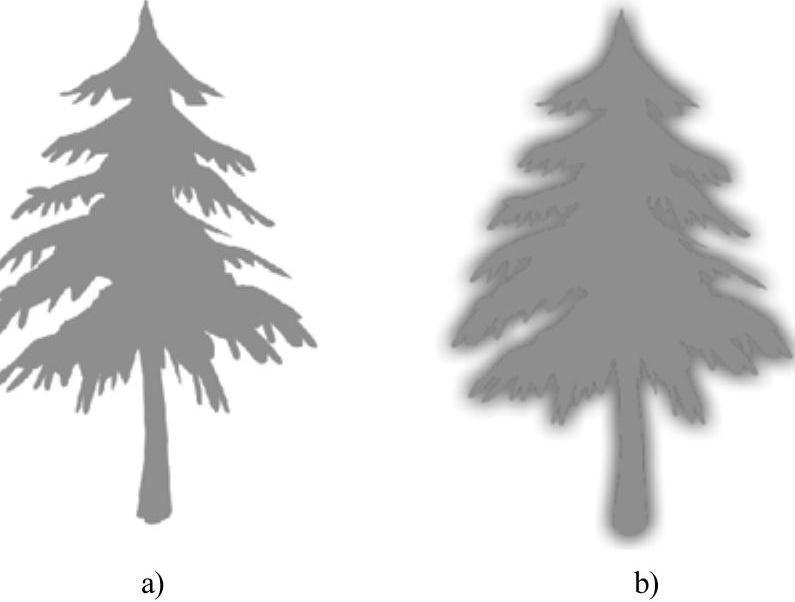
图3-62 添加外发光效果的前后比较图
a)外发光前 b)外发光后
4.内发光
“内发光”样式用于在图层内容的边缘以内添加发光效果。“内发光”对话框如图3-63所示,其参数设置与“外发光”基本相同,区别在于多了一个“源”选项,它的参数意义如下。
●源:用于指定内发光的发光位置。
●居中:单击“居中”单选框,可指定图层内容的中心位置发光。
●边缘:单击“边缘”单选框,可指定图层内容的内部边缘发光。
图3-64为内发光效果。

图3-63 “内发光”对话框
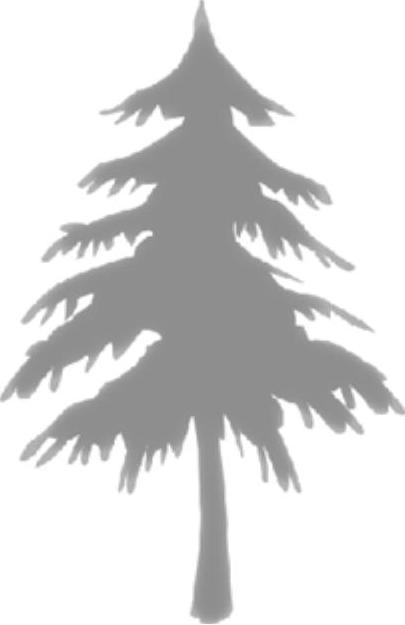
图3-64 内发光效果
5.斜面与浮雕
“斜面与浮雕”样式是指在图层的边缘添加一些高光和暗调带,从而在图层的边缘产生立体的斜面效果或浮雕效果。“斜面与浮雕”对话框如图3-65所示,各项参数意义如下。
●样式:包括“内斜面”“外斜面”“浮雕效果”“枕状浮雕”和“描边浮雕”5种浮雕
效果。图3-66为不同浮雕效果的比较。
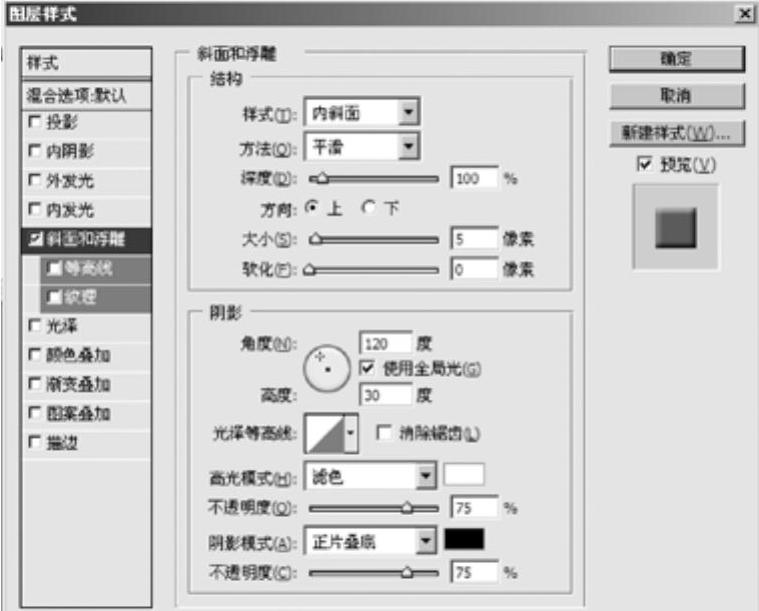
图3-65 “斜面和浮雕”对话框

图3-66 不同浮雕效果的比较
●方法:用于选择一种斜面表现方式。它包括“平滑”“雕刻清晰”“雕刻柔和”3种类型。
●深度:用于调整斜面或浮雕效果凸起或凹陷的幅度。
●方向:有“上”“下”两个选项可供选择。
●大小:用于调整斜面的大小。
●软化:可以调整斜面的柔和度。
●角度:用于设置光线的照射角度。
●高度:用于设置光线的照射高度。
●光泽等高线:从中可以选择一种等高线用作阴影的样式。
●高光模式:用于选择斜面或浮雕效果中的高光部分的混合模式。
●阴影模式:用于选择斜面或浮雕效果中的阴影部分的混合模式。
6.光泽
“光泽”样式是指在图层内部,根据图层的形状应用阴影来创建光滑的磨光效果。“光泽”对话框如图3-67所示,它的选项在前面基本上都已经介绍过,图3-68为添加光泽效果的前后比较图。
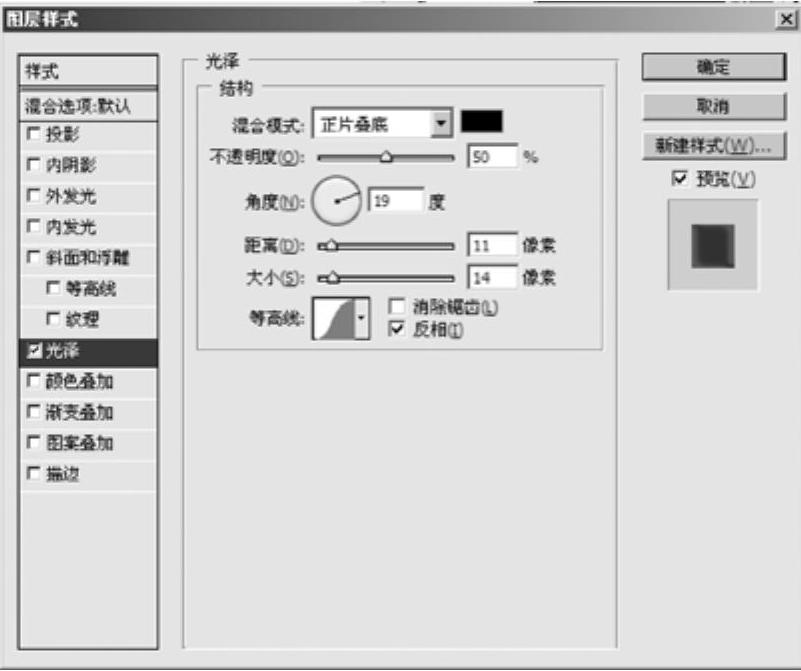
图3-67 “光泽”对话框
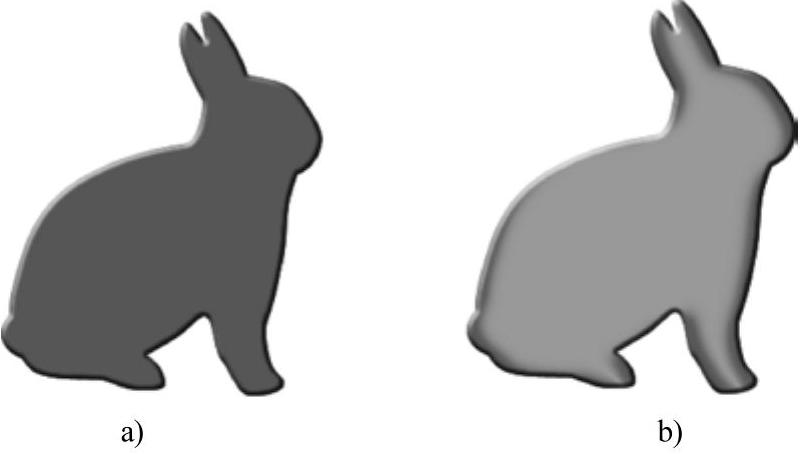
图3-68 添加光泽效果的前后比较图
a)光泽前 b)光泽后
7.颜色叠加
“颜色叠加”样式是指在图层内容上叠加颜色。“颜色叠加”对话框如图3-69所示。各项参数意义如下。
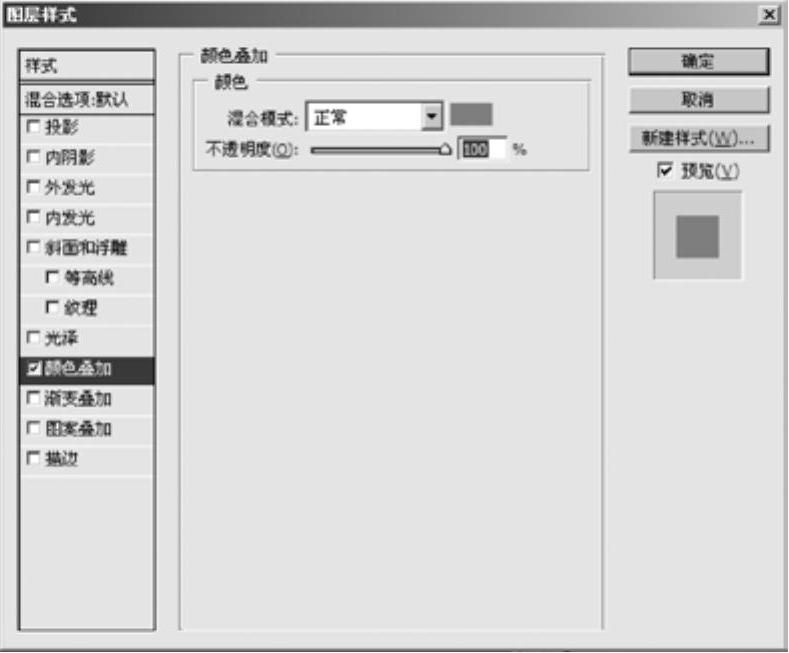
图3-69 “颜色叠加”对话框
●混合模式:用于控制右侧颜色块中的颜色与原来颜色进行混合的方式。
●不透明度:用于控制右侧颜色块中的颜色与原来颜色进行混合时的不透明度。
图3-70为添加红色颜色叠加效果的前后比较图。
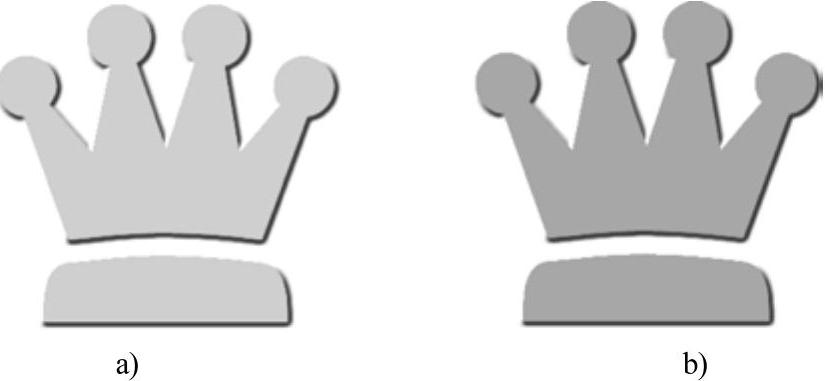
图3-70 添加红色颜色叠加效果的前后比较图
a)添加红色颜色叠加效果前 b)添加红色颜色叠加效果后
8.渐变叠加
“渐变叠加”是指在图层内容上叠加渐变色。“渐变叠加”对话框如图3-71所示。各项参数意义如下。
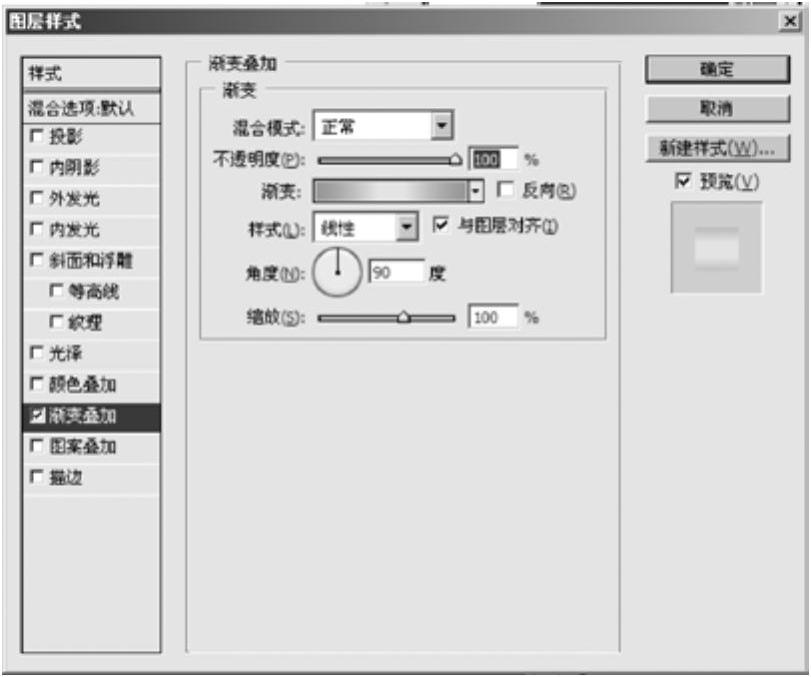
图3-71 “渐变叠加”对话框
●混合模式:用于控制渐变色与原来颜色进行混合的方式。
●不透明度:用于控制渐变色与原来颜色进行混合的不透明度。
●渐变:用于设置渐变色。
●样式:有“线性”“径向”“角度”“对称的”和“菱形”5种渐变样式可供选择。
●角度:用于调整渐变的角度。
●缩放:用于调整渐变范围的大小。
图3-72为添加渐变叠加效果的前后比较图。
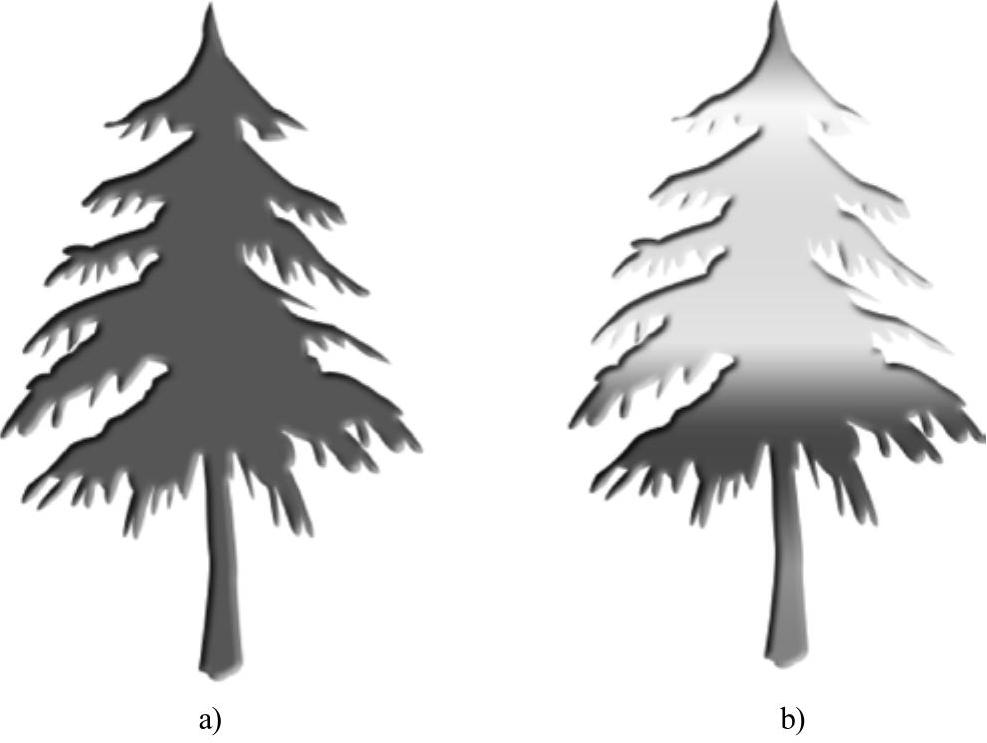
图3-72 添加渐变叠加效果的前后比较图
a)渐变叠加前 b)渐变叠加后
9.图案叠加
“图案叠加”样式是指在图层内容上叠加图案。“图案叠加”对话框如图3-73所示。各项参数意义如下。
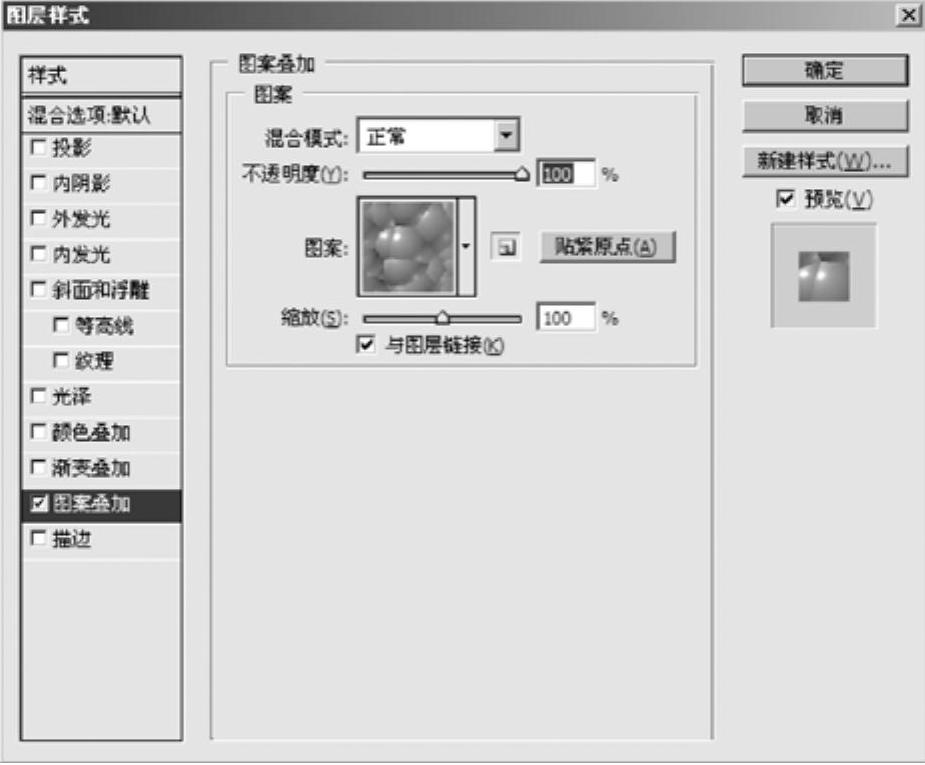
图3-73 “图案叠加”对话框
●混合模式:用于控制图案与原来颜色进行混合的方式。
●不透明度:用于控制图案与原来颜色进行混合的不透明度。
●图案:用于选择用于图案叠加的图案。
●缩放:用于调整图案的显示比例。
图3-74为添加图案叠加效果的前后比较图。
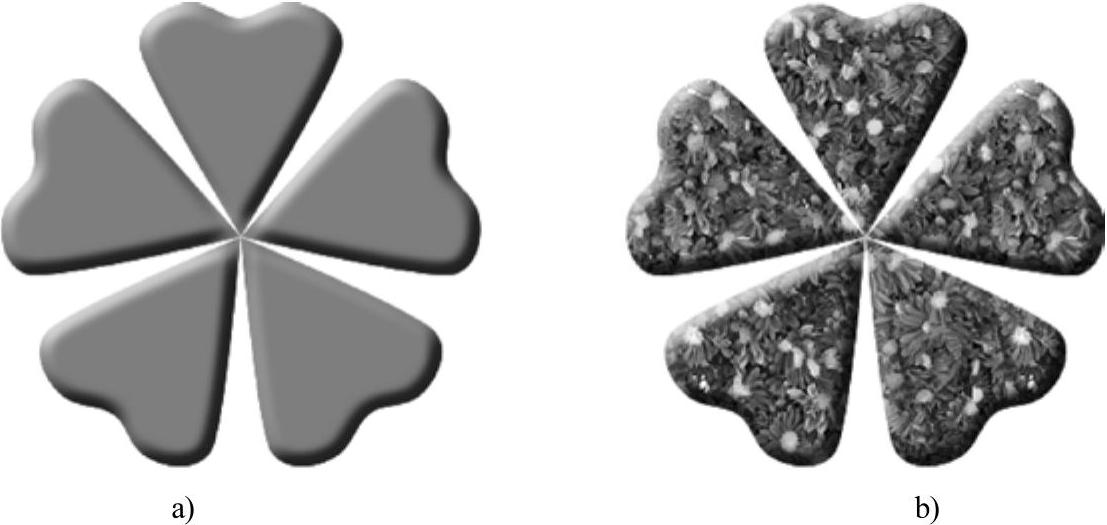
图3-74 添加图案叠加效果的前后比较图
a)图案叠加前 b)图案叠加后
10.描边
“描边”样式是指使用纯色、渐变色或图案在图层内容的边缘上描画轮廓,这种效果适合于处理一些边缘清晰的形状(如文字)。“描边”对话框如图3-75所示。各项参数意义如下。
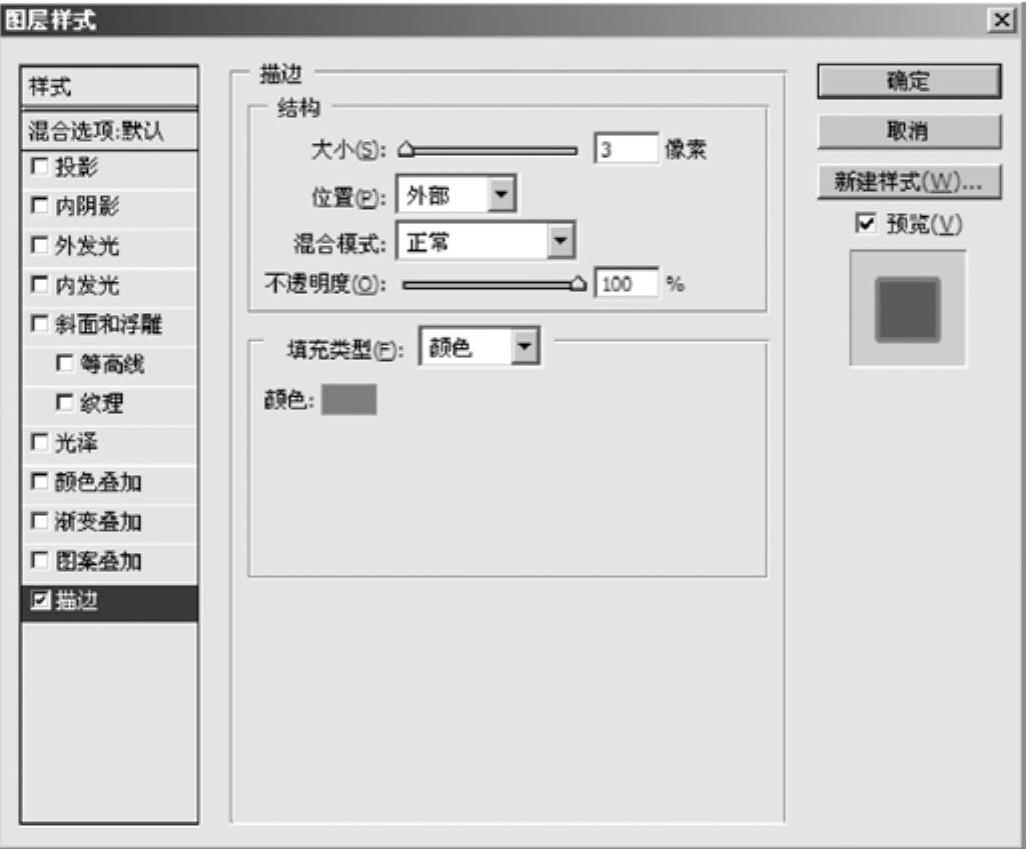
图3-75 “描边”对话框
●大小:用于设置描边的宽度。
●位置:用于设置描边的位置,有“外部”“内部”和“居中”3种类型可供选择。
●混合模式:用于设置描边颜色与原来颜色进行混合的模式。
●不透明度:用于设置描边颜色与原来颜色进行混合的不透明度。
●填充类型:用于设置描边的类型,有“颜色”、“渐变”和“图案”3种类型可供选择。
●颜色:用于设置描边的颜色。
图3-76为添加描边效果的前后比较图。
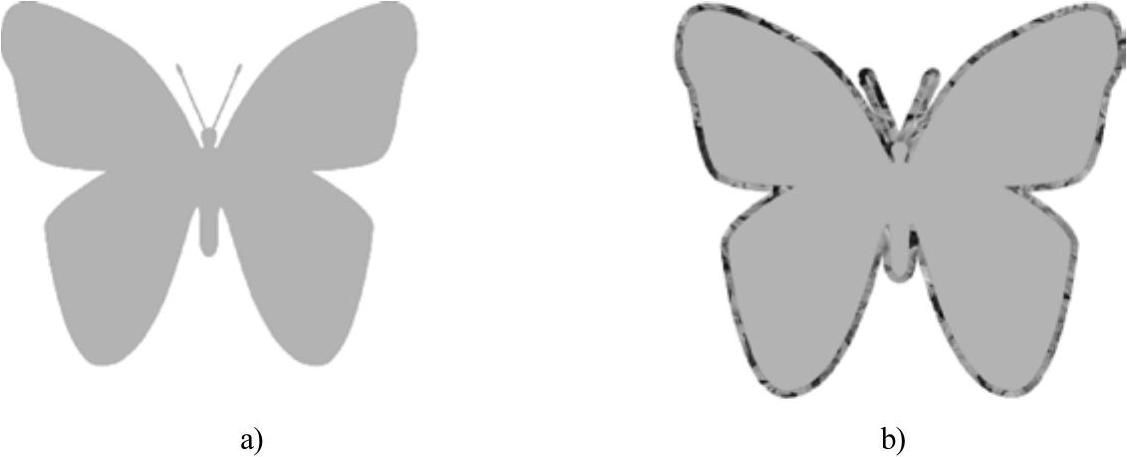
图3-76 添加描边效果的前后比较图
a)描边前 b)描边后
